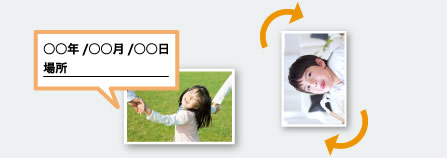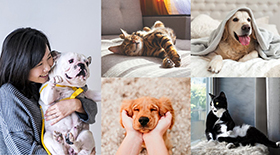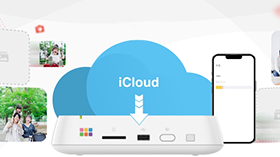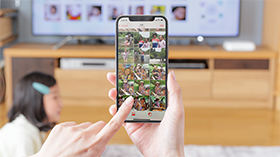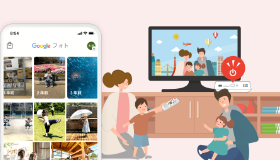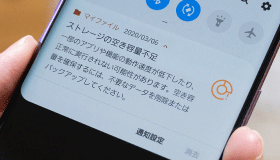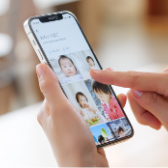-
 まず、昔撮った写真が入っていそうなSDカードをすべて用意します。
まず、昔撮った写真が入っていそうなSDカードをすべて用意します。
-
 「おもいでばこ」の電源を入れ、SDカードを一枚ずつ、SDカードスロットにセットして、とりこみボタンが青く光るまで待ちます。
「おもいでばこ」の電源を入れ、SDカードを一枚ずつ、SDカードスロットにセットして、とりこみボタンが青く光るまで待ちます。
-
 とりこみボタンを押します。
とりこみボタンを押します。
-
 これを繰り返すだけで、とりこんだすべてのSDカードに入っていた写真・動画が「おもいでばこ」で一度に見られるようになります。
これを繰り返すだけで、とりこんだすべてのSDカードに入っていた写真・動画が「おもいでばこ」で一度に見られるようになります。
-
 ハードディスク、USBメモリーなど、写真の一時的なコピー先を用意します。
ハードディスク、USBメモリーなど、写真の一時的なコピー先を用意します。
-
 パソコン上で、写真が入ったフォルダーを、フォルダーごとハードディスクやUSBメモリーへコピーします。
パソコン上で、写真が入ったフォルダーを、フォルダーごとハードディスクやUSBメモリーへコピーします。
-
 パソコンからハードディスクやUSBメモリーを取り外し、「おもいでばこ」の電源をいれ、フォルダーをコピーしたハードディスクやUSBメモリーを「おもいでばこ」前面のUSBコネクターに取り付けて、とりこみボタンが青く光るまで待ちます。
パソコンからハードディスクやUSBメモリーを取り外し、「おもいでばこ」の電源をいれ、フォルダーをコピーしたハードディスクやUSBメモリーを「おもいでばこ」前面のUSBコネクターに取り付けて、とりこみボタンが青く光るまで待ちます。
-
 とりこみボタンを押します。これを一度するだけで、すべての写真が自動的に整理され、「おもいでばこ」の画面上でお楽しみいただけるようになります。
とりこみボタンを押します。これを一度するだけで、すべての写真が自動的に整理され、「おもいでばこ」の画面上でお楽しみいただけるようになります。
-
 市販のフィルムスキャナーを使って、SDカードに写真をとりこみます。パソコンなしでSDカードにとりこめるタイプの製品がおすすめです。
市販のフィルムスキャナーを使って、SDカードに写真をとりこみます。パソコンなしでSDカードにとりこめるタイプの製品がおすすめです。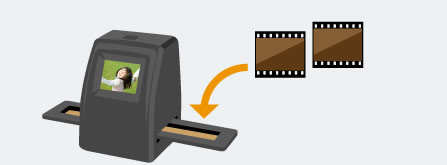
-
 とりこんだSDカードを「おもいでばこ」にセットし、とりこみボタンが青く光るまで待ちます。
とりこんだSDカードを「おもいでばこ」にセットし、とりこみボタンが青く光るまで待ちます。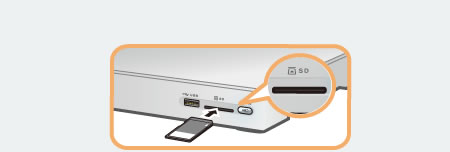
-
 とりこみボタンを押します。
とりこみボタンを押します。
-
 「おもいでばこ」の画面内の「最近とりこんだもの」を選び、とりこまれた写真を確認します。
「おもいでばこ」の画面内の「最近とりこんだもの」を選び、とりこまれた写真を確認します。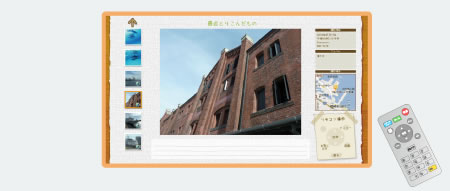
-
 とりこんだ写真には「撮影日」や「方向」の情報がついていません。「おもいでばこ」の機能で「撮影日」を設定したり「回転」したりして見やすくします。これで、古いネガや紙焼き写真も、「おもいでばこ」でお楽しみいただけるようになります。
とりこんだ写真には「撮影日」や「方向」の情報がついていません。「おもいでばこ」の機能で「撮影日」を設定したり「回転」したりして見やすくします。これで、古いネガや紙焼き写真も、「おもいでばこ」でお楽しみいただけるようになります。